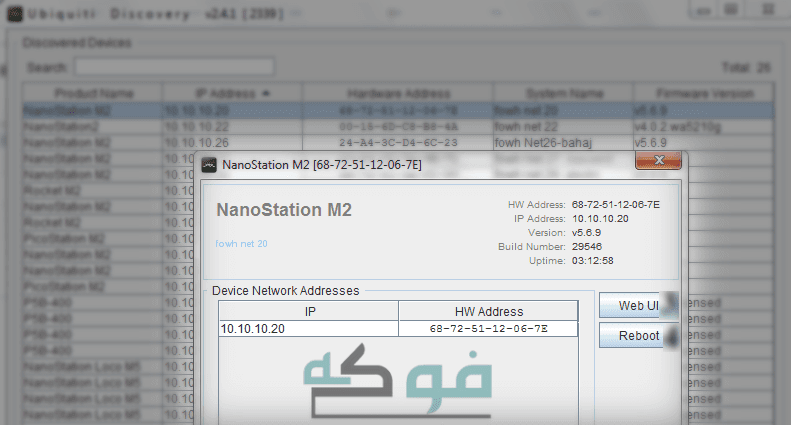
تحميل ubnt discovery- v2 .4.1 مع الجافا اخر اصدار ديسكفري 2023 نتيجة لتوسع شبكات الواى فاى و زيادة حجمها كان من الصعب على مسئولى الشبكات متابعة كل أجهزتهم التابعة للشبكة لمعرفة إذا كانت متصلة بالشبكة و تعمل بشكل جيد أم لا و خاصة إذا كانت الأجهزة تبعد عن الشبكة عدة كيلومترات.
تحميل ubnt discovery- v2 .4.1 مع الجافا
اليك الان رابط تحميل ubnt discovery- v2 .4.1 مع الجافا و لذلك كان لابد من وجود برنامج يساعد على معرفة الأجهزة المتصلة بالشبكة لأنه يستحيل الدخول على كل جهاز بصورة منفردة للتأكد من ذلك و من هنا قامت شركة UBIQUITI المتخصصة بأجهزة الواى فاى بإنتاج برنامج ubnt discovery”برنامج معرفة ip النانو ستيشن ubnt-discovery”.
الذى يعمل على اكتشاف كل الأجهزة المتصلة بالشبكة و إخبارك بكل المعلومات الخاصة بها و سهولة التحكم بها ولا عليك سوى تحميل البرنامج و الجافا اللازمة لعمله “ubnt-discovery-v2.3 free download”.
ubnt discovery v2.4.1 download
تحميل برنامج ubnt-discovery اخر اصدار للكمبيوتر يتميز برنامج ubnt discovery بعدة مميزات و هى :
- صغر حجم البرنامج.
- سلاسة استخدام البرنامج.
- عند القيام بنقل البرنامج من جهاز لجهاز آخر لا يحتاج إلى تثبيت.
- سهولة الحصول على كل تفاصيل الأجهزة المتصلة بالشبكة من خلاله.
تحميل برنامج ubnt-discovery اخر اصدار للكمبيوتر
ubnt-discovery-v2.3 free download
Ubnt discovery Windows 10 here
برنامج ubnt discovery للايفون
برنامج ubnt discovery للاندرويد
وظائف برنامج ubnt discovery
تحميل ubnt discovery- v2 .4.1 مع الجافا اخر اصدار ديسكفري 2023 download يقوم البرنامج بمجموعة وظائف هامة منها :
- التعرف على الأجهزة المتصلة بالشبكة و طريقة عملها جيدة أم لا.
- التعرف على عدد الأجهزة المتصلة بالشبكة .
- التعرف على نوع الأجهزة المتصلة بالشبكة.
- التعرف على اسم كل جهاز متصل بالشبكة.
- التعرف على الرقم الخاص بكل جهاز متصل بالشبكة.
- التعرف على الـ Ip الأساسى و الفرعى لكل جهاز متصل بالشبكة.
- التعرف على نسخة الـ software الخاصة بجهازك و الخاصة بالأجهزة الأخرى المتصلة بالشبكة .
- التعرف على مدة عمل جهازك.
مكونات واجهة برنامج ubnt discovery
1. عند فتح البرنامج تتكون واجهة برنامج ubnt discovery من :
- مربع البحث search فى أعلى يسار الصفحة لتمكن من البحث عن جهاز معين .
- يوجد total أعلى يمين الصفحة يتم من خلاله معرفة عدد الأجهزة المتصلة بالشبكة و التأكد من أن جميع الأجهزة متصلة و عند وجود نقص فى عدد الأجهزة يدل ذلك على احتمال وجود مشكلة.
- تتكون الصفحة من جدول يحتوى على خمس أعمدة وهما :
- العمود الأول : product name يحتوى هذا العمود على اسم مُنتج الجهاز ويتم التعرف على الاسم من خلاله.
- العمود الثانى Ip address : يحتوى هذا العمود على اسم الـIp الخاص بكل جهاز و تسلسلها.
- العمود الثالث :Hardware address يحتوى هذا العمود على الرقم الخاص لكل جهاز متصل بالشبكة.
- العمود الرابع System name :يوضح هذا العمود أسماء الأجهزة المتصلة بالشبكة سواء جهازك الخاص أو الأجهزة الأخرى.
- العمود الخامس : firmware Versions يوضح هذا العمود نسخة الsoftware الخاصة بجهازك و الخاصة أيضاً بباقى أجهزة الشبكة.
2. توجد أسفل الصفحة ثلاث أوامر يتم استخدامهم لإجراء أمر معين وهذه الأوامر هى :
- الأمر scan : إذا قمت بالضغط على هذا الأمر يتم إعادة البحث عن الأجهزة و ظهور الأجهزة أمامك مرة أخرى.
- الأمر clear : إذا ضغطت عليه يقوم بتفريغ الجدول ( لن يتم المسح نهائياً قم بالضغط على الأمر scanبعد ذلك وسيم ظهور الأجهزة أمامك من جديد).
- الأمر Exit: تقوم بالضغط على هذا الأمر عند الرغبة فى الخروج من البرنامج .
3. عند الضغط على جهاز من الأجهزة التى عرضها لك برنامج ubnt discovery فإنه يظهر لك نافذة أخرى تحتوى على :
- تحميل ubnt discovery- v2 .4.1 مع الجافا اخر اصدار ديسكفري 2023 كل تفاصيل الجهاز من حيث نسخة السوفت وير واسم الجهاز ورقم الجهاز ونوعه و وقت آخر عملية تشغيل للجهاز.
- الIp الرئيسى الخاص بالجهاز ويمكن تغييره.
- الIp الثانوى للجهاز.
- الأمر Web UI : عند الضغط على هذا الأمر فإنه يُمكنك من التحكم بالجهاز من خلال المتصفح و لابد من إدخال اسم المستخدم وكلمة المرور .
4. اسم المستخدم الافتراضي لكل أجهزة Ubnt وكلمة المرورالافتراضية أيضاً هما ubnt.
- الأمر Reboot : يقوم هذا الأمر بغلق الجهاز و إعادة تشغيله مرة أخرى عند الضغط عليه.
- الأمر close : يتم الخروج من النافذة عند الضغط عليه.





تعليقات
اه
fd